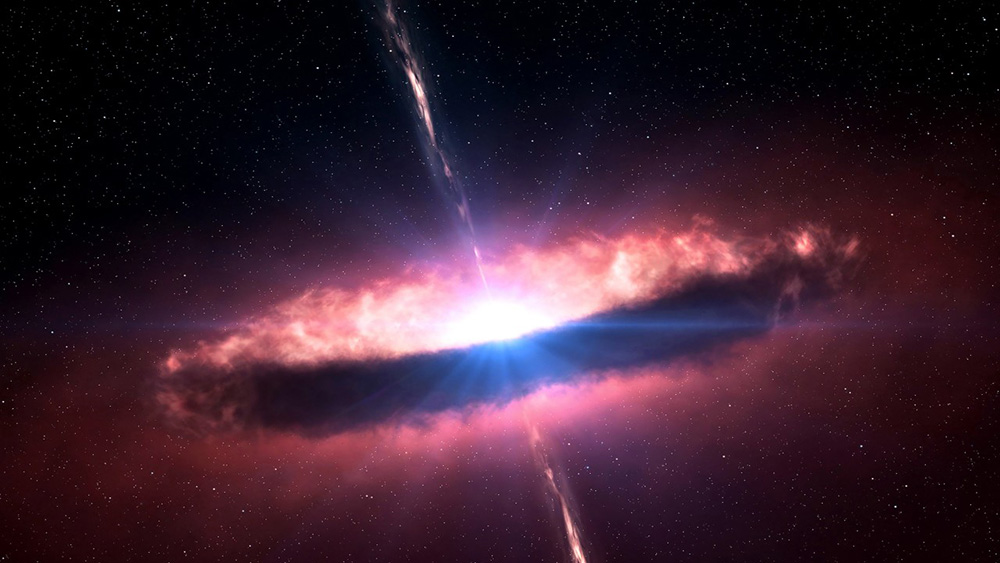Зачастую у фотографа возникает вопрос: "Как хранить отснятое и обработанное так, чтобы не утонуть в море своих же фотографий?"
Эта статья - как раз об этом.
Содержание
I. Прога или руки?
Первая дилемма, перед которой встает фотограф, - использовать для каталогизации специальную программу или делать это, так сказать, в ручном режиме?
Однозначного ответа на этот вопрос нет.Лично я склонен считать, что если фотограф снимает для стоков или на продажу, когда есть необходимость поиска какого-то изображения по ключевым словам среди огромного массива отснятого и обработанного, тогда есть смысл использовать специальную программу-каталогизатор, которая как раз и позволяет присвоить одному изображению несколько ключевых слов или тегов.
Только в таком случае можно будет быстро найти все фотографии, на которых изображена чашка или рассвет.
Недостаток этих программ в том, что все ключевые слова (теги), которые вы присваиваете фотографиям, записываются не в EXIF снимка, а в базу данных той программы, которую вы используете. Если по какой-то причине вам придется перейти на использование другой программы (например, производитель перестал поддерживать ту, что вы использовали раньше, или старая программа не работает на другой операционной системе), то придется заново присваивать ключевые слова всему, что вы умудрились наснимать.
Если у вас все же есть необходимость в подобной проге, то я бы рекомендовал отдать предпочтение платному варианту какого-то из крупных производителей программного обеспечения. В таком случае больше шансов, что фирма не прекратит неожиданно ее поддержку и, вполне возможно, обеспечит конвертацию или унификацию базы данных программы при выпуске новых версий.
Если же такой необходимости нет (не нужно искать фото по тегам), то с каталогизацией отснятого материала вполне можно справиться и в «ручном режиме».
II. Наши руки - не для скуки
Для начала нужно решить, какой из вариантов группировки фотографий в каталоги для вас больше всего подходит.
Лично я бы выделил три основных подхода:
1) хронологический – когда первично фотографии группируются в зависимости от даты съемки;
2) тематический – когда фото группируются в папки в зависимости от жанра, направления или тематики съемки;
3) комбинированный – когда используется "синтез" первых двух.
Давайте рассмотрим их все.
1. Хронологический.
Этот способ подойдет, если вы снимаете что-то однотипное.
Например, вы работаете в газете - и вам каждый день приходится снимать события, которые не имеет смысла делить на какие-то категории. В таком случае можно создать папки (каталоги) с названием года - «2009», «2010», «2011» и т.д.
Создавать ли внутри них подкаталоги (подпапки) с номером месяца (например «01», «02», «03» и т.д.), решать вам, но чаще всего при грамотном именовании самих файлов (об этом я расскажу дальше) необходимости в этом нет.
2. Тематический.
Этот способ подходит, если круг ваших интересов намного шире.
Например, вы фоторепортер-флирансер, который вынужден снимать различные события для того, чтобы потом продавать отснятое на соответствующих фотостоках (специализирующихся на новостных (событийных) снимках).
В таком случае можно создать папки (каталоги) «Спорт», «Концерт», «Митинги» и т.п.
В каждой из этих папок можно создать соответствующие подкаталоги (подпапки).
Например, в папке «Спорт» можно создать подпапку «Бокс», «Легкая атлетика», «Гонки», «Футбол», «Баскетбол» и т.д.
Папку-концерт можно разделить на подпапки - в зависимости от музыкальных направлений. Как пример - «Рок», «Джаз», «Опера» и т.п.
Папку «Концерт» можно разделить по названиям площадок, на которых проходят концерты. Для Харькова это может быть такой вариант: «Оперный», «Украина», «Шевченка», «Дворец спорта», «Клубы» и т.п.
Это может быть и более дробное деление.
Например, подпапку «Клубы» можно дальше разделить по названиям клубов: «Пинтагон», «Джазстер», «Агата» и т.д.
Если вы снимаете пейзажи, то папку «Пейзажи» можно разделить, например, на такие подпапки: «Горы», «Море», «Путешествия».
Тогда в папке «Горы» можно будет создать подпапки: «Крым», «Кавказ», «Карпаты», «Татры»… А папку «Путешествия» разделить на «Таиланд», «Мальдивы», «Египет»…
И т.д. и т.п.
3. Комбинированный.
Впрочем, зачастую удобнее использовать комбинацию из тематического и хронологического способа.
Как их комбинировать, зависит от вашего личного подхода и того, что вам будет удобнее.
Например, вы тревел-фотограф. И за год посещаете большое количество стран.
Тогда в папке «Путешествия» удобнее создать подпапки по годам - «2010», «2011» «2012», а потом в каждой из этих подпапок создать еще подпапки с названиями мест, где вы бывали. Например, в подпапке «2012» у вас будут подпапки: «Таиланд», «Мальдивы», «Египет», а подпапка «2011» будет разделена на «Канада», «Англия», «Индия»…
Но если вы часто бываете в одних и тех же странах, тогда есть смысл сделать наоборот.
Сначала разделить папку «Путешествия» на подпапки с названием стран, которые вы посещаете, а уже потом в подпапке с названием страны создать подпапки по годам посещения.
При этом для разных направлений съемки можно использовать разные подходы, в зависимости от того, для чего предназначены снимки, их количества, периодичности, с которой вы снимаете те или иные категории (жанры) и т.п.
Главное - не спешите, поскольку один раз приняв за основу какой-то вариант, изменить его в последствии будет, естественно, можно, но это потребует достаточно больших затрат времени на перегруппировку ваших фотографий.
Расскажу вам на своем примере, как храню фотографии лично я.
Как вы можете сами увидеть, у меня на диске «F» (размером 2 Тб) создана папка «Foto», которая, в свою очередь, разделена на подпапки «Arhiv», «Best» и другие.
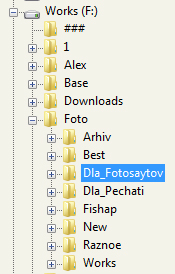
Я начинал пользоваться компьютерами еще во времена DOS, когда папки (тогда они назывались "каталоги") и файлы можно было называть только на английском (точнее - буквами латинского алфавита). И название не должно было превышать 8 символов. Потом появился «Windows 95», который допускал названия длиннее (и даже на русском языке). Но если после какого-то сбоя, краха системы или кривых рук приходилось восстанавливать исчезнувшие (удаленные) файлы, то в файлы, в имени которых были кириллические символы и/или длинна которых превышала 8 символов, можно было в 95 случаях из 100 считать безвозвратно потерянными.
И хотя сейчас многое изменилось, я по-прежнему, по старой привычке, стараюсь не использовать в названиях папок и файлов кириллические символы. И по возможности не использовать больше 8 знаков...
Как говорится, «береженого Бог бережет». :))))
Но вернемся к каталогизации.
Для чего служит каждая из этих папок, я расскажу чуть ниже.
А пока хотел бы остановиться на организации подпапки «Best», в которой хранятся готовые работы. Для удобства дальше по тексту подкаталоги папки «Best» я буду иногда называть на русском. Думаю, вы без труда соотнесете их названия с написанными латиницей.
Как вы видите, папка «Жанр» разделена на подпапки по годам.
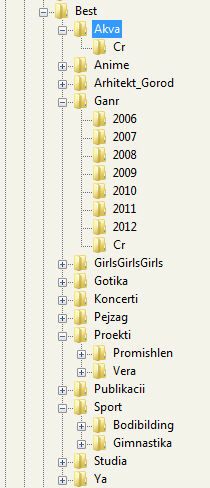
Отдельно создана папка «Cr», в которой хранятся исходники в RAW-формате. Из-за того, что в названии файлов использована дата их съемки, разбивать эту папку по годам нет необходимости. Я крайне редко после завершения обработки снова обращаюсь к RAW-файлам, так что тот факт, что они «свалены в одну кучу», мне не мешает.
Напротив, к уже готовым работам приходится возвращаться намного чаще. И в данном случае мне удобнее было поделить их по годам съемки (тем более, что их довольно много), чем потом мучиться, выискивая в общей куче то, что мне нужно.
На подпапки с разбивкой по годам поделены и папки «Аниме», «Архитектура_Город», «Пейзаж» и другие.
В отличие от них, папка «Проекты» разделена на две подпапки по рабочим названиям тех проектов, которыми я занимаюсь, – «Вера» (подпапка «Vera») и «Рабочие руки Харькова» (подпапка «Promishlen»).
Аналогично папка «Спорт» разделена на подпапки «Бодибилдинг» и «Гимнастика».
Если бы я постоянно снимал спорт, то, вероятнее всего, создал бы в каждой из них еще и подпапки для деления по годам, как я это сделал с папкой «Жанр».
А так в корне каждой из них (имеются ввиду папки «Бодибилдинг» и «Гимнастика») лежат готовые работы + создана папка «Cr», в которой хранятся исходники.
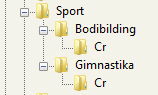
Аналогично организованы подпапки «Vera» и «Promishlen».
Самая маленькая папка - «Akva», где хранятся фото моего аквариума. Их не больше 10, в силу чего делить ее на подпапки, например, по годам не было смысла. Я только создал в ней подпапку «Cr» для хранения RAW-файлов.
В принципе, учитывая небольшое количество фотографий, в этой папке можно было бы хранить их вперемешку с исходниками. Но я такой чехарды не люблю - и предпочитаю хранить РАВы в отдельных папках.
Вот, собственно, и все, что касается хранения готовых работ. Такой подход (сочетание хронологического и тематического принципа) позволяет без труда и довольно быстро находить нужную фотографию.
Поскольку я - любитель, а не профик, фотографий, которые доживают у меня до состояния «готовых работ», сравнительно немного, ввиду чего дробить каждую подпапку еще больше - нет необходимости.
III. Разделяй и властвуй!
Дальше я постараюсь поэтапно рассказать, как поступаю с отснятым материалом. Как я его сортирую, отбираю и храню.
Этап I.
Вернувшись домой после съемки, я создаю в папке «New» подпапку с каким-то осмысленным названием, куда и сливаю с карточки отснятый материал.
Это может быть название группы (если я снимал концерт) или места (если я куда-то ездил). Если это просто фото с побродилок по городу, я именую папку по дате, когда гуляли. Например, если прогулка была 10 ноября 2009 года, то папка, соответственно, будет называться «091110».
Этап II.
Я переименовываю файлы так, чтобы в названии сразу шла дата в формате ГГММДД (где ГГ-год, ММ-месяц, а ДД-дата), а потом - собственный номер фотографии, присвоенный фотоаппаратом.
Это я делаю по нескольким причинам.
1. Если вы снимаете достаточно много, собственной, порядковой нумерации файлов, даже если она 4-значная (от 1 до 9999), может оказаться недостаточно, в результате чего у вас в одной папке при копировании может оказаться 2 или более файлов с одинаковым названием. Если же в начале имени файла добавлена дата съемки в формате ГГММДД, то вероятность того, что у вас когда-либо появятся файлы с одинаковым именем, равна нулю (если только за один день вы не наснимаете больше 10 000 кадров). Это очень удобно, поскольку позволяет держать весь архив RAW-файлов в одной папке или разделить его (для удобства) только по годам, не заморачиваясь на более дробное деление.
2. Независимо от того, какой режим сортировки включен в файловом менеджере или программе для просмотра изображений (по имени файла или по дате создания), ваши фотографии всегда будут отсортированы по порядку - от самой первой до последней. Единственное исключение - если у вас на фотоаппарате включена последовательная нумерация файлов. Тогда в какой-то из дней фотографии, снятые позже, будут идти впереди более ранних снимков (из-за того, что фотоаппарат сначала дошел до номера 9999, а потом начал нумерацию с единицы).
Этого можно избежать двумя способами. Или включив на фотоаппарате режим автосброса (тогда при каждой съемке, если вы перед ней очистили карточку, именование файлов будет начинаться с единицы). Или к дате в начале имени файла добавить часы, минуты и секунды, когда снят снимок (тогда имя файла будет у вас в формате «ГГММДДЧЧММСС_порядковый номер файла с камеры»).
Собственно говоря, при таком подходе без порядкового номера с камеры можно и обойтись, поскольку имя каждого снимка будет уникальным. Но его (порядковый номер) стоит оставить, так как он более осмысленный и более короткий, в результате чего по нему удобнее и визуально (глазками), и через поиск искать фотографию, чем по набору цифр, например 120926174557 (так будет называться фотография, снятая 26.09.2012 в 17:45:57).
Для переименования можно использовать любую удобную для вас программу или включить соответствующий режим на камере (если камера поддерживает разные способы наименования файлов и сама может включить в имя файла дату съемки). Если для переименования вы используете какую-то программу, то намного удобнее, когда она может сама «достать» дату съемки из EXIFа снимка, если, кроме даты, вы используете в названии время съемки.
Это также удобно, если нужно, например, переименовать съемку за несколько дней или архив - за целый год (несколько лет).
На сегодня такое пакетное переименование с использованием информации из EXIFа умеют делать почти все программы для просмотра и каталогизации фотографий.
Лично я использую «Adobe Bridge», которая идет в составе многих программных пакетов Adobe.
Рабочее окно этого инструмента выглядит следующим образом:
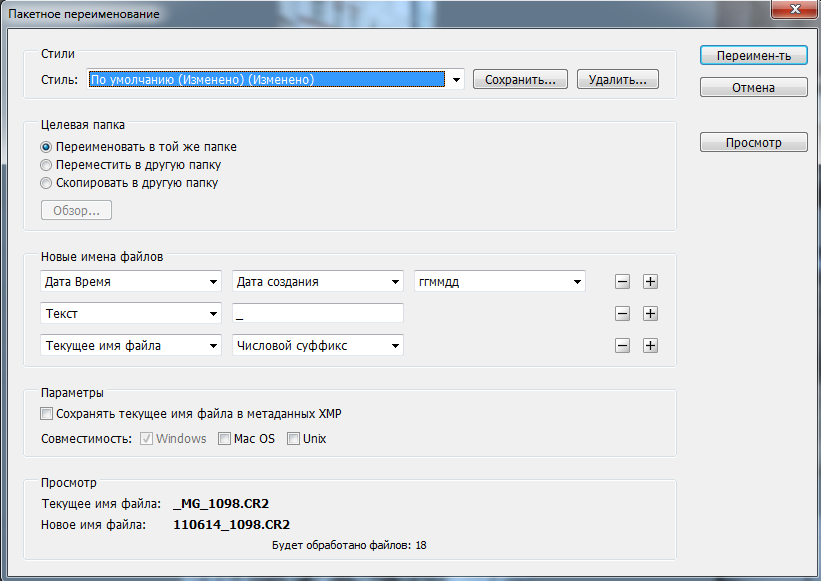
Как видите, здесь можно задать любой алгоритм переименования файлов. В моем случае файл с именем _MG_1098.CR2 после переименования будет называться 110614_1098.CR2, так как он снят 14.06.11.
Сразу хочу отметить, что если вы планируете в какой-то из папок хранить файлы, снятые в разные месяцы и годы, тогда удобнее, чтобы их имя начиналось с даты именно в таком формате (ГГММДД). Фотографии будут расположены по порядку - от самой первой до последней в порядке возрастания дат.
Этап III.
После переименования я просматриваю съемку - и удаляю весь технический брак (например, снимки, смазанные из-за шевеленки или сильно недо-пере-свеченные) и явно неудачные фотографии.
Не надейтесь, что вы когда-то вернетесь к этим убитым кадрам - и сможете их исправить с помощью новейших программ и плагинов. Этого не произойдет никогда.
Если в далеком будущем и появятся программы, которые смогут бороться с сильной шевеленкой (смазом) или недосвеченными кадрами, у вас, скорее всего, не будет времени для того, чтобы вернуться в архивы, поскольку у вас будут новые кадры с новых съемок.
После этого я «забываю» о съемке на пару недель. Для того чтобы вернуться к ней позже - и взглянуть на отснятое более здравым и беспристрастным взглядом.
Единственное исключение - это репортажные съемки тех же концертов, которые я стараюсь делать в течение первой недели, а еще лучше - нескольких дней после съемки.
Этап IV.
Через несколько недель после съемки я возвращаюсь к отснятому материалу - и просматриваю его уже более беспристрастно.
Для просмотра я использую программу «FastStone Image Viewer». Она достаточно шустрая, поскольку не генерирует превьюшки RAW-файлов сама, а использует превью, уже встроенные в RAW.
Во время просмотра самые удачные, на мой взгляд, снимки я копирую в папку «Works», в которой уже созданы подпапки, например, по жанрам съемки: «Пейзаж», «Жанр», «Город» и т.д.
Если съемка не попадает в градацию подпапок, которые постоянно находятся в папке «Works» (таких, как вышеупомянутые «Пейзаж», «Жанр», «Город»), я могу создать в ней специальную подпапку.
Для копирования в «FastStone Image Viewer» достаточно один раз нажать кнопку «С», выбрать путь копирования - и нажать «Enter». После этого можно просто нажимать «С» и «Enter».
Этап V.
После того, как съемка просмотрена - и самые удачные кадры скопированы в различные подпапки в папке «Works», я всю съемку целиком переношу в подпапку «Arhiv_Raw», которая находится в папке «Arhiv».
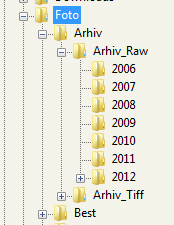
Как вы видите, для удобства она разбита по годам.
Единственное исключение, если съемка - репортажная (например, концертная). Я перед переносом в архив стараюсь удалить дуплетные (одинаковые или очень похожие) кадры, которые получаются из-за серийной съемки.
Этап VI.
Когда у меня есть время и/или настроение, я открываю какую-то из подпапок в папке «Works» - и обрабатываю что-то из того, что там лежит.
Готовые фотографии я храню в формате psd (16 bit, AdobeRGB) со всеми слоями. В результате этого размер (вес) одного файла вполне может достигать 100-300 Мб. Но это позволяет в любой момент (даже через несколько лет) вернуться к файлу - и внести в него какие-то изменения, удалив или изменив только один-два слоя. Нет необходимости начинать «шаманить» с самого начала.
Как только я считаю, что фото готово, переношу его в соответствующую подпапку в папке «Best», а RAW-файл, из которого фотография сделана, - в соответствующую подпапку с именем «Cr».
Последнее можно было бы и не делать, а просто удалить исходник, поскольку он уже лежит у меня в папке «Arhiv_Raw».
Но, во-первых, мне удобнее, чтобы он был «неподалеку» (а не в общем массиве) в случае, если когда-либо придется к нему вернуться, а во-вторых, это обеспечивает большую вероятность его сохранности при резервном копировании (почему так - я расскажу позже). А поскольку до состояния «готовых работ» доживает совсем незначительное количество фотографий из общего числа отснятых, такое задвоение файлов мало влияет на общий объем хранимой информации (если учесть, какую долю места занимают фото в формате psd с неслитыми слоями).
То, что фото скопированы в какую-то из подпапок в папке «Works», совсем не означает, что все они, в конечном итоге, будут обработаны.
Какие-то из них будут удалены через некоторое время как все же «недостойные обработки», часть улетит в корзину, протелепавшись в этих папках по несколько лет, в результате «переоценки ценностей» (или, если угодно, - повышения профессионализма, в силу которого фотографии, которые раньше казались интересными, перестают быть таковыми).
Какие-то будут лежать в ней месяцами, пока у меня не появится соответствующее настроение или идеи для их обработки.
Если сейчас внимательно взглянуть на мою папку «Works», то можно заметить в ней подпапку с именем «24_11(2007)», существование которой весьма прозаично намекает на то, что в ней хранятся необработанные фото еще с 2007 года!!
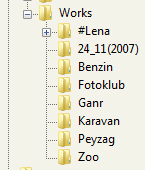
То, что она там есть (а она - единственная с таким именем), говорит о том, что я все еще не потерял надежды вернутся к этой съемке, - и когда-нибудь ее все-таки сделать. 🙂
Этот сайт - некоммерческий проект.
Но, если моя статья вам понравилась, вы можете сказать "спасибо", 🙂 перечислив любую сумму, на Ваше усмотрение на мою карточку в "ПриватБанке":
- № 5169 3324 0559 7207 - получатель Зарайский Александр Николаевич
Другие интересные материалы:
- Как клиенты обманывают фотографов
- Как снимать концерты и спектакли
- Безопасность и правила поведения при уличной фотосъемке
- С фотографа взыскали ущерб за некачественные фото
- Как упорядочить фотографии, без специальных программ
- Авторское право в фотографии
- Что такеое “жанровая фотография”?
- Зачем с фотографом заключать договор
- Почему снято много, а осталось так мало….
- “Фото готовое к печати” – что это такое?
- Фотосъемка в зимних условиях
- Фототехника в походе
- С чего начать? Небольшие размышления для желающих зарабатывать фотографией
- Обзор черно-белых и цветных фотопленок доступных в продаже